禁用触摸板,图文详解怎么禁用笔记本触控板
- 2018-07-09 09:54:00 分类:win7
我们在使用笔记本电脑时,有外接鼠标的情况下,通常都会禁用笔记本的触摸板,这样的话可以防止打字的时候误触到触摸板,影响正常使用。那怎么禁用笔记本触控板?接下来,小编给大家介绍笔记本电脑关闭触摸板的方法。
现在用笔记本的用户都越来越多了,现在也有人把笔记本当电视使了。但是笔记本上面有一个触摸板,现相信大家都用过。可是有的时候一不小心触摸到就会导致鼠标跟着跳动。那么如何关闭笔记本触控板?下面,小编给大家带来了禁用笔记本触控板图文。
怎么禁用笔记本触控板
我的电脑,右键选中“管理”进入“设备管理器”找到鼠标,可以看到两个设备,一个是USB鼠标,另一个是ps/2,Win7系统识别笔记本的触控板。
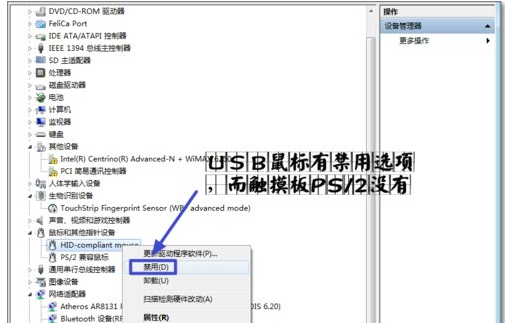
触控板示例1
USB鼠标有设备禁用选项,而ps/2没有。
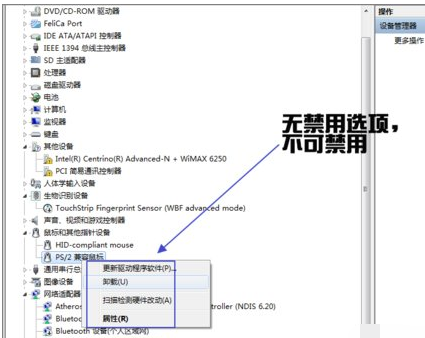
禁用触摸板示例2
选择“卸载”,这样可以将设备停用。
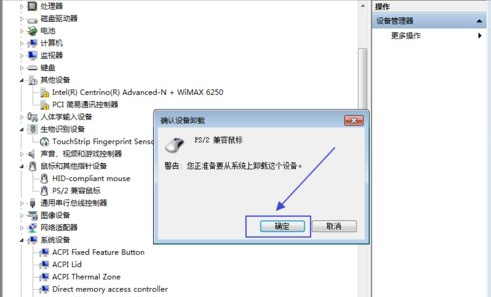
触控板示例3
重新启动电脑,再打开设备管理器。
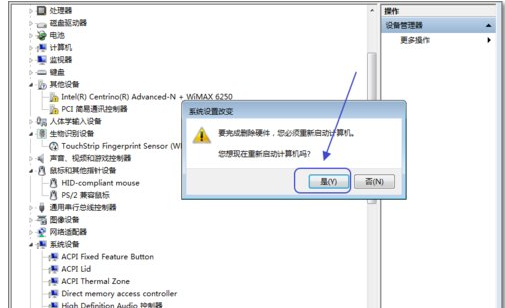
触控板示例4
现在就有禁用选项了。选择“禁用”即可停止设备功能。
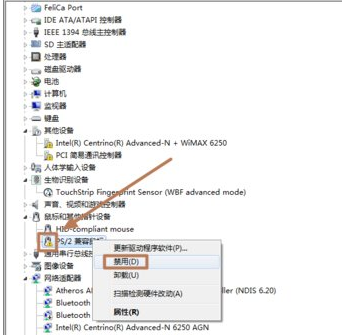
笔记本触控板示例5
在需要的时候,我可以打开设备管理器,选择“启用”设备。
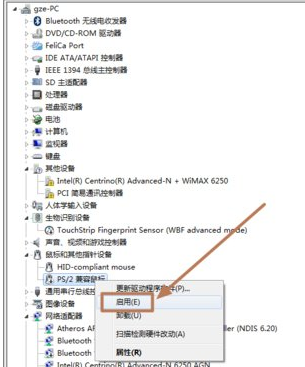
触控板示例6
若想达到当有usb鼠标插入时,则系统会自动禁用触控板可以参与下图进行设置,涉及修改注册表,未测试过。有兴趣的朋友可试试。
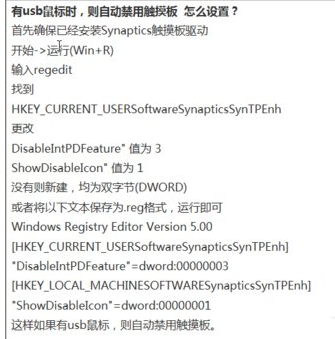
笔记本示例7
以上就是笔记本电脑关闭触摸板的方法。